Mise à jour avril 2024: Arrêtez de recevoir des messages d'erreur et ralentissez votre système avec notre outil d'optimisation. Obtenez-le maintenant à ce lien
- Téléchargez et installez l'outil de réparation ici.
- Laissez-le analyser votre ordinateur.
- L'outil va alors répare ton ordinateur.
Vous pouvez utiliser skse64 ou Skyrim Script Extender 64 pour Skyrim Special Edition pour appliquer les mods Skyrim. C'est un outil utile, mais parfois vous obtenez un message d'erreur via SkyUI «skse64 ne fonctionne pas» lors du chargement du jeu. Cette erreur est plus courante dans les nouvelles versions de Skyrim SKSE64. Le jeu ne peut pas être chargé avec des mods exécutables tant que l'utilisateur n'a pas résolu le problème. En raison de ce bogue, vous ne pouvez pas recevoir d'autres notifications comme la mise à jour SKSE64.

Avant d'effectuer les actions de dépannage recommandées pour ce problème particulier, la première chose à faire est d'essayer de redémarrer votre ordinateur. Cela mettra à jour le système d'exploitation, supprimera les données temporaires corrompues et résoudra très efficacement la plupart des problèmes logiciels.
Plusieurs facteurs peuvent causer ce problème particulier, de l'intervention antivirus à un mod défectueux. Voici les étapes de dépannage recommandées vous devriez prendre pour résoudre ce problème.
Quelles sont les raisons de l'erreur de lancement de skse64?
Plusieurs facteurs peuvent jouer un rôle dans le reste de Skyrim, c'est à l'utilisateur. Cependant, nous essayons de trouver quelques causes courantes de l'erreur skse64:
- Pare-feu Windows: le protecteur de pare-feu Windows bloque les autorisations de lancement pour skse64. Dans la plupart des cas, skse64 est lancé avec succès après l'ajout du pare-feu à la liste blanche.
- Applications tierces: nous utilisons de nombreux programmes antivirus tiers pour des raisons de sécurité. Cependant, ces applications provoquent des conflits avec d'autres mods ou des applications fissurées. Si vous disposez d'un logiciel antivirus tiers, il peut bloquer le processus Skyrim Script Extender en l'identifiant comme un logiciel malveillant.
- Mettre à jour Skyrim: le jeu modifie une ancienne version de Skyrim. Cependant, lorsque nous mettons à jour notre jeu actuel Skyrim, l'ancien Skse ne fonctionne plus avec le nouveau modèle Skyrim.
- Version défectueuse du mod: vous essayez peut-être d'utiliser un mod buggy dans le jeu. Essayez de télécharger des mods à partir de sources éprouvées. Essayez également d'utiliser les dernières versions des mods. Les développeurs les publient après avoir corrigé les bogues.
Mise à jour d'avril 2024:
Vous pouvez désormais éviter les problèmes de PC en utilisant cet outil, comme vous protéger contre la perte de fichiers et les logiciels malveillants. De plus, c'est un excellent moyen d'optimiser votre ordinateur pour des performances maximales. Le programme corrige facilement les erreurs courantes qui peuvent survenir sur les systèmes Windows - pas besoin d'heures de dépannage lorsque vous avez la solution parfaite à portée de main :
- Étape 1: Télécharger PC Repair & Optimizer Tool (Windows 10, 8, 7, XP, Vista - Certifié Microsoft Gold).
- Étape 2: Cliquez sur “Start scan”Pour rechercher les problèmes de registre Windows pouvant être à l'origine de problèmes avec l'ordinateur.
- Étape 3: Cliquez sur “Tout réparer”Pour résoudre tous les problèmes.
Autoriser SKESE64 à travers le pare-feu Windows
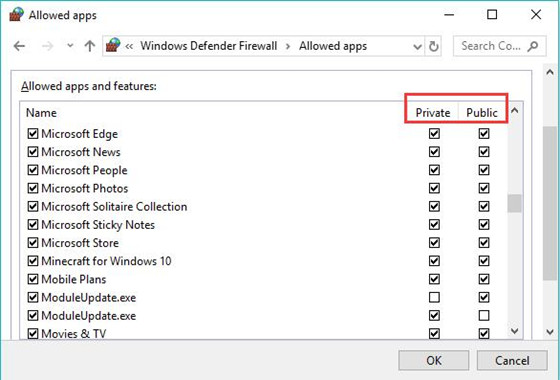
Vous devez autoriser l'accès à votre SKESE6 pour passer par le pare-feu de votre PC. Un pare-feu peut interférer avec SKESE 64 s'il ne le reconnaît pas ou s'il détecte qu'il ne s'agit pas d'un programme ou d'un fichier système.
- Recherchez le pare-feu dans la zone de recherche et appuyez sur Entrée pour basculer vers le protecteur de pare-feu Windows.
- Recherchez le protecteur de pare-feu Windows dans le volet gauche et cliquez sur Autoriser l'application ou la fonction via le protecteur de pare-feu Windows.
- Cliquez ensuite sur «Modifier les paramètres».
- Découvrez Skyrim et toutes les applications associées, puis autorisez-les dans les réseaux publics et privés.
- Cliquez sur OK.
Vous pouvez maintenant vérifier si SKSE64 fonctionne avec un jeu Skyrim, tel que The Elder Scrolls V: Skyrim Special Edition, avec un accès via un pare-feu.
Autorisez Skyrim sur votre logiciel antivirus.

- Allez dans Démarrer et cliquez sur l'icône Options dans la barre de menu de gauche.
- Dans la fenêtre Paramètres, recherchez et sélectionnez «Mises à jour et sécurité».
- Vérifiez maintenant la zone de gauche dans la nouvelle fenêtre.
- Trouvez la sécurité Windows et cliquez dessus.
- Dans le volet droit de la fenêtre, sous Options, recherchez et sélectionnez Protection contre les virus et les menaces.
- Dans la nouvelle fenêtre qui s'ouvre, cliquez sur Gérer les paramètres surlignés en bleu dans le volet droit de la fenêtre dans la section Paramètres de protection contre les virus et les menaces.
- Faites défiler vers le bas pour trouver une option - ajoutez ou supprimez une exception et cliquez dessus. L'option est affichée en bleu sous la rubrique «Exceptions».
- Utilisez maintenant le pointeur de la souris pour sélectionner le bouton "Ajouter une exception" et sélectionnez l'option "Dossier" dans le menu déroulant.
- Ajoutez maintenant un dossier Skyrim.
- Enregistrez les modifications, puis fermez toutes les fenêtres.
- Revenez à l'écran principal et essayez de démarrer le jeu.
- Vérifiez si le problème avec SKSE64 est toujours là.
Désactivez les mods défectueux
La dernière étape du dépannage consiste à désactiver tous les mauvais mods peut causer un problème.
- Exécutez The Elder Scrolls V: Skyrim Special Edition et sélectionnez "Mods" dans le menu principal.
- Recherchez dans votre bibliothèque les mods que vous souhaitez supprimer.
- Sélectionnez le mod que vous souhaitez supprimer et sélectionnez «Supprimer» ou «Désactiver».
Assurez-vous que le problème avec Skyrim Script Extender 64 ne fonctionne toujours pas.
Avez-vous des problèmes avec votre ordinateur? Contactez-nous en utilisant ce formulaire. Nous essaierons de vous aider.
Conseil d'expert Cet outil de réparation analyse les référentiels et remplace les fichiers corrompus ou manquants si aucune de ces méthodes n'a fonctionné. Cela fonctionne bien dans la plupart des cas où le problème est dû à la corruption du système. Cet outil optimisera également votre système pour maximiser les performances. Il peut être téléchargé par En cliquant ici

CCNA, développeur Web, dépanneur PC
Je suis un passionné d'informatique et un professionnel de l'informatique. J'ai des années d'expérience derrière moi dans la programmation informatique, le dépannage et la réparation de matériel. Je me spécialise dans le développement Web et la conception de bases de données. J'ai également une certification CCNA pour la conception et le dépannage de réseaux.

